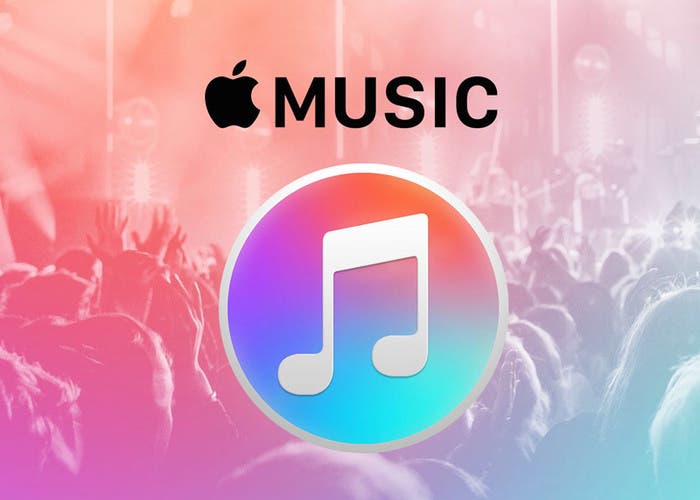
La aplicación Música de Apple es una de las principales formas de disfrutar del contenido musical desde tu iPhone, iPod touch o iPad. Hoy en día, es cada vez menos habitual que los usuarios almacenen su propia música de forma local en el dispositivo, usando la mayoría servicios de música en streaming como Spotify o Apple Music.
Si eres de estos usuarios que cada vez usan más los servicios en línea para escuchar a tus artistas favoritos, sería una buena idea eliminar esas canciones que ya no usas y que están ocupando memoria de tu dispositivo. Si te da pereza tener que conectar el dispositivo al ordenador para eliminar todas las canciones de un solo golpe, estás leyendo en el sitio adecuado.
En esta tutorial, mostraremos como eliminar todo la música almacenada localmente, con apenas un par de toques, en lugar de tener que utilizar iTunes o eliminar canciones de una en una a través de la aplicación Música.
Eliminar toda la música almacenada a la vez

Debido a que puede ser muy molesto el tener que entrar en la app Música y eliminar las canciones, artistas, o listas de reproducción una a una, hoy venimos a explicaros como eliminar todas las canciones de una sola vez desde tu dispositivo iOS. Para ellos hacemos lo siguiente:
- Primero selecciona Ajustes y luego General.
- Después selecciona Almacenamiento y iCloud, dentro elige Gestionar almacenamiento.
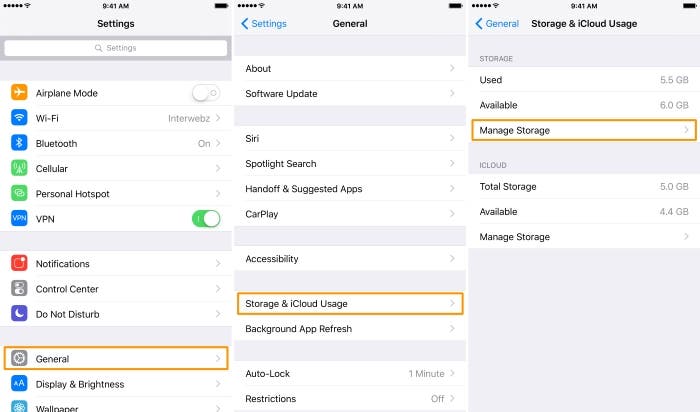
- A continuación, selecciona la aplicación Música y pulsa editar.
- Una vez en modo edición, pulsa en la insignia roja justo al lado de todas las canciones.
- Esto hará que aparezca un botón rojo donde pone Eliminar, pulsamos y se eliminará toda la música.
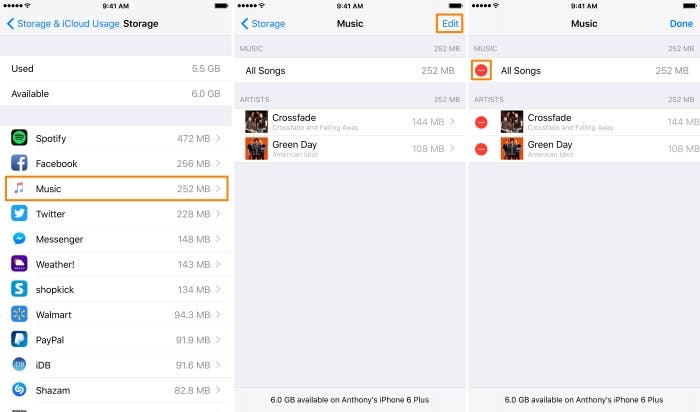
Cómo habrás podido observar, también es posible eliminar de manera individual los artistas en lugar de eliminar todas la canciones, por lo que si prefieres puedes hacer lo mismo con el artista que desees eliminar.
¡Eso es todo! Después de tocar el botón Eliminar, toda la música local almacenada en el iPhone, iPod touch o iPad desaparecerá y tendrás todo ese espacio disponible para usarlo para lo que quieras.
Conclusión
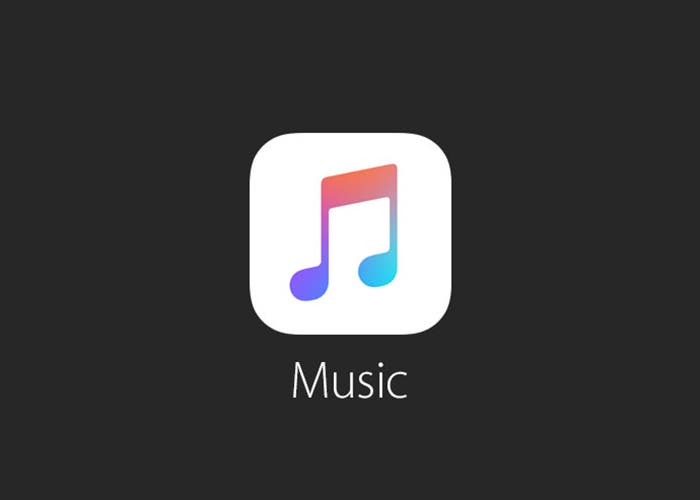
Si eres de los que hoy en día consume más contenido musical de manera online –Apple Music o Spotify– que de forma local, este tutorial te habrá servido para recuperar espacio que podrá ser aprovechado para otras funciones. Sin embargo, en el caso de que tengas una tarifa reducida de datos o no siempre puedas tener una buena conexión, quizás no deberías eliminar esas canciones alojadas en tu dispositivo, ya que podrías echarlas en falta en algún momento que no dispongas de una conexión a Internet. Y tú, ¿eres de música local o en streaming?

